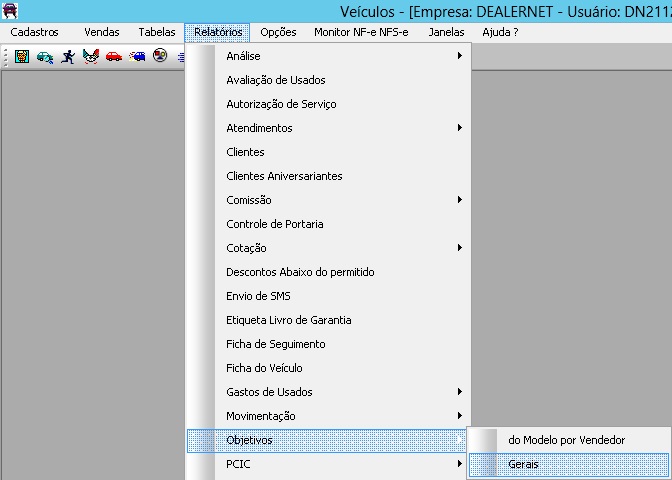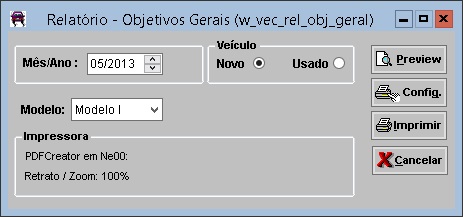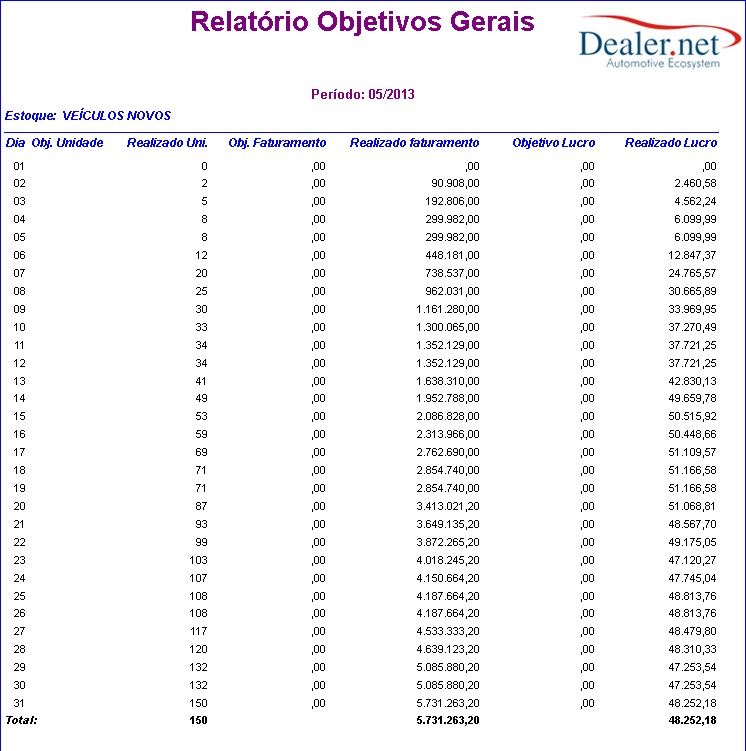De Dealernet Wiki | Portal de Solução, Notas Técnicas, Versões e Treinamentos da Ação Informática
(âComo Gerar Relatório Objetivos Gerais) |
|||
| Linha 26: | Linha 26: | ||
'''6.''' Selecione a(s) empresa(s) e clique em '''OK'''; | '''6.''' Selecione a(s) empresa(s) e clique em '''OK'''; | ||
| - | [[Arquivo: | + | [[Arquivo:Relatorioobjetivosgerais3.jpg]] |
'''7.''' Na janela ''Relatório - Percentual de Vendas'' clique no botão '''Preview''' para visualizar o relatório. E '''Imprimir''' para imprimi-lo; | '''7.''' Na janela ''Relatório - Percentual de Vendas'' clique no botão '''Preview''' para visualizar o relatório. E '''Imprimir''' para imprimi-lo; | ||
| Linha 57: | Linha 57: | ||
'''5.''' Relatório '''Modelo II''' | '''5.''' Relatório '''Modelo II''' | ||
| - | + | ||
'''Dados do relatório''' | '''Dados do relatório''' | ||
| Linha 81: | Linha 81: | ||
== Entendendo os campos do Relatório Percentual de Vendas == | == Entendendo os campos do Relatório Percentual de Vendas == | ||
| - | + | ||
''Dados do Relatório:'' | ''Dados do Relatório:'' | ||
Edição de 13h57min de 8 de maio de 2015
Tabela de conteúdo |
Introdução
O Relatório Objetivos Gerais serve para .
Gerando Relatório Objetivos Gerais
Como Gerar Relatório Objetivos Gerais
MÃDULO VEÃCULOS
1. No menu principal clique Relatórios e Objetivos Gerais;
3. Na janela Relatório - Percentual de Vendas informe a Data Inicial e a Data Final e em seguida selecione o Estoque;
Nota:
- Utilize o checkbox VeÃculo Futuro para visualizar os veÃculos futuros no relatório.
4. No campo VeÃculos selecione a opção Todos, Faturados ou Não Faturados;
5. Na janela Relatório - Percentual de Vendas clique no botão Empresa;
6. Selecione a(s) empresa(s) e clique em OK;
7. Na janela Relatório - Percentual de Vendas clique no botão Preview para visualizar o relatório. E Imprimir para imprimi-lo;
4. Relatório Modelo I
Dados do relatório
PerÃodo: mês e ano da venda
Estoque: estoque do veiculo (novos ou usados)
Dia: data dentro do perÃodo selecionado (mês/ano)
Obj,Unidade: valor do objetivo de venda de veÃculos em unidades
Realizado Uni.: valor realizado de venda de veÃculos em unidades
Obj. Faturamento: valor monetário para objetivo em faturamento
Realizado Faturamento: valor monetário do que foi realizado em faturamento
Objetivo Lucro.: valor do objetivo de lucro dentro do perÃodo para vendas de veiculos
Reallizado Lucro.: valor do lucro obtido dentro do perÃodo na venda de veiculos
5. Relatório Modelo II
Dados do relatório
PerÃodo: mês e ano da venda
Estoque: estoque do veiculo (novos ou usados)
Dia: data dentro do perÃodo selecionado (mês/ano)
Obj,Unidade: valor do objetivo de venda de veÃculos em unidades
Realizado Uni.: valor realizado de venda de veÃculos em unidades
Obj. Faturamento: valor monetário para objetivo em faturamento
Realizado Faturamento: valor monetário do que foi realizado em faturamento
Objetivo Lucro.: valor do objetivo de lucro dentro do perÃodo para vendas de veiculos
Reallizado Lucro.: valor do lucro obtido dentro do perÃodo na venda de veiculos
Entendendo os campos do Relatório Percentual de Vendas
Dados do Relatório:
VeÃculo: código do veÃculo. Quando o veÃculo futuro for novo, a identificação será feita através do nome FUTURO, uma vez que veÃculos futuros não possuem número de identificação de veÃculo ainda.
Modelo: descrição do modelo do veÃculo.
Chassi: número do chassi do veÃculo.
Placa: número da placa do veÃculo. Esta coluna virá zerada quando forem veÃculos novos.
Fab/Mod: ano de fabricação/modelo do veÃculo.
Nº NF: número da nota fiscal de compra.
Dt. NE: data da nota de entrada.
Dt NF: data de emissão da nota fiscal de compra.
Nº NE: número da nota de entrada. Quando o veÃculo futuro for usado, a identificação será feita através do nome FUTURO, uma vez que veÃculos futuros não possuem número de nota fiscal ainda.
Dt. Apr.: data de aprovação do pedido.
Nº Pedido: número do pedido.
Dt. NS: data da nota fiscal de vendas.
Nº NS: número da nota fiscal de vendas.
Vendedor: nome do vendedor que realizou a venda.
Equipe: código da equipe de vendas.
Cliente: nome do cliente.
Vlr. NE: valor da nota fiscal de entrada + valor do IPI.
Custo
s/FP: custo do veÃculo sem o valor do floor plan, porém com o valor da NTI e NE.
Total: valor total do veÃculo sem o valor do floor plan, porém com o valor da NTI e NE.